
Als je het nieuwste iPhone SE-model (vanaf 2020) hebt, wil je misschien leren hoe je je apparaat in de herstelmodus kunt zetten. De herstelmodus kan handig zijn om verschillende softwaregerelateerde problemen met het apparaat op te lossen.
U kunt profiteren van de herstelmodus wanneer uw iPhone in extremere toestanden van disfunctie verkeert, of hij nu vastzit in een opstartlus, op het Apple-logo, of als hij u om welke reden dan ook vraagt om verbinding te maken met iTunes, vooral als uw computer is kan het niet zoals gewoonlijk herkennen via iTunes of Finder. Dit kunnen onder andere tekenen zijn van een mislukte iOS-firmware-upgrade. De herstelmodus is een methode voor het oplossen van problemen voor mensen die met deze extremere problemen worden geconfronteerd terwijl ze proberen de software op hun iPhones bij te werken of te herstellen.
Om de herstelmodus van uw iPhone correct te gebruiken, hebt u een Lightning-naar-USB-kabel nodig en een computer waarop de nieuwste versie van iTunes is geïnstalleerd.
In dit artikel zullen we u door de nodige stappen leiden om de herstelmodus op uw nieuwe iPhone SE 2020 te openen en te verlaten.
De herstelmodus openen op iPhone SE (model 2020)
Voordat u doorgaat met de volgende procedure, moet u ervoor zorgen dat er een back-up van uw gegevens is gemaakt in iCloud of iTunes op de computer om permanent gegevensverlies te voorkomen. Laten we nu eens kijken naar de noodzakelijke stappen:
- Druk eerst op de knop Volume omhoog op uw iPhone en laat deze weer los. Druk onmiddellijk daarna op de knop Volume omlaag en laat deze weer los. Houd nu de zij- / aan / uit-knop ingedrukt. Uw apparaat wordt opnieuw opgestart met het Apple-logo op het scherm.
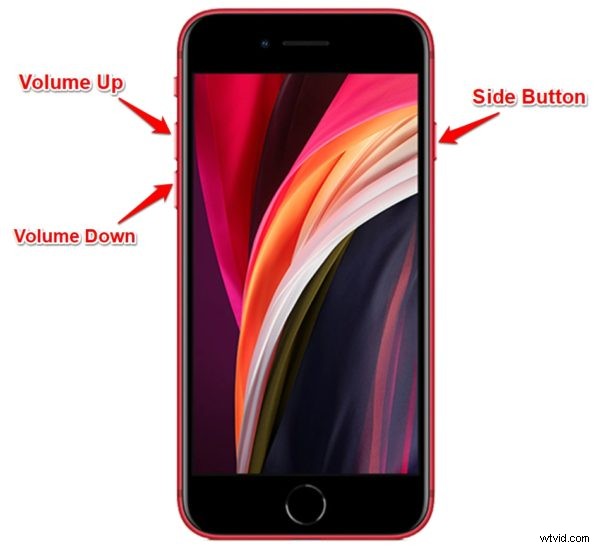
- Blijf de aan/uit-knop ingedrukt houden, zelfs nadat u het Apple-logo ziet en na een paar seconden geeft uw iPhone aan dat u het apparaat op een computer moet aansluiten, zoals hieronder wordt weergegeven.
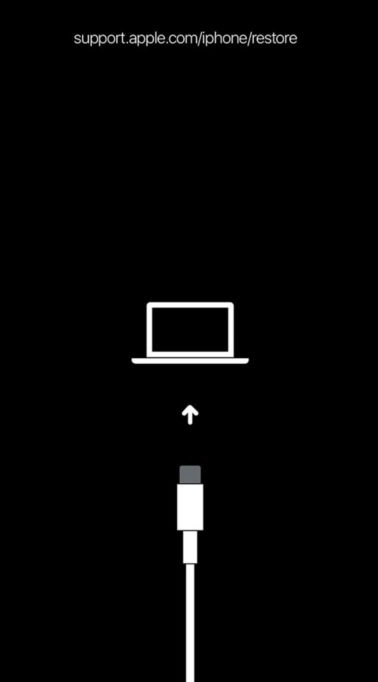
- Verbind je iPhone nu met de computer via de Lightning-naar-USB-kabel en open iTunes. Je ontvangt een pop-up in iTunes die aangeeft dat er een probleem is met de iPhone en je hebt de mogelijkheid om deze te herstellen of bij te werken.
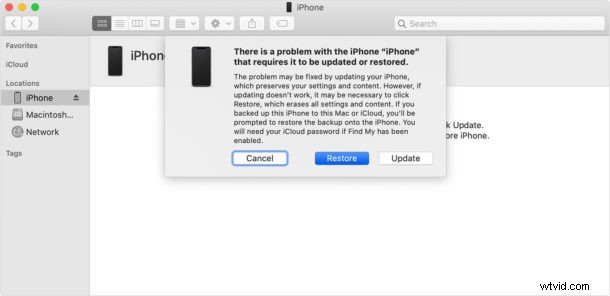
Ervan uitgaande dat je succesvol was, weet je nu hoe je de herstelmodus kunt openen op je nieuwe iPhone SE.
Herstelmodus afsluiten op iPhone SE 2020
Om de herstelmodus handmatig te verlaten, koppelt u uw iPhone los van de computer en houdt u de aan / uit-knop of zijknop ingedrukt totdat de indicator "Verbinden met computer" verdwijnt.
Het is echt zo eenvoudig om af te sluiten als u per ongeluk naar de herstelmodus bent gegaan of als u uw apparaat niet wilt bijwerken of herstellen.
Als u de herstelmodus verlaat, keert de iPhone terug naar de vorige staat voordat deze in de eerste plaats in de herstelmodus werd geplaatst.
Dat gezegd hebbende, zou je iPhone SE automatisch de herstelmodus moeten afsluiten zodra iTunes of Finder het apparaat heeft bijgewerkt of hersteld.
Als je meer wilt weten over de herstelmodus die verder gaat dan de nieuwe iPhone SE, dan kun je ook meer te weten komen over het gebruik van de herstelmodus op andere populaire iPhone-modellen en iPad-apparaten:
- De herstelmodus openen op iPhone 11, iPhone 11 Pro, iPhone 11 Pro Max
- De herstelmodus openen op iPhone XR, iPhone XS, iPhone XS Max, iPhone X
- De herstelmodus openen op iPhone 8 Plus, iPhone 8
- De herstelmodus openen op iPhone 7 Plus, iPhone 7
- De herstelmodus openen op iPhone 6s, 6, SE, 5s en eerder
- De herstelmodus openen op iPad Pro (2018 en nieuwer)
- De herstelmodus openen op iPad Air, iPad mini, iPad en eerdere iPad Pro-modellen met Home-knoppen
We hopen dat je vertrouwd bent geraakt met de manier waarop iOS-apparaten zoals de iPhone SE met herstel omgaan. Heeft de herstelmodus u geholpen bij het oplossen van de problemen die van invloed waren op uw nieuwe iPhone SE? Deel uw mening en ervaring in de opmerkingen hieronder.
